Pagina Iniziale > Copia > Copiare su entrambi i lati della carta (copia fronte-retro)
Copiare su entrambi i lati della carta (copia fronte-retro)
- È necessario selezionare un layout di copia fronte-retro tra le opzioni indicate di seguito prima di avviare la copia fronte-retro.
- Il layout del documento originale determina quale layout di copia fronte-retro occorre scegliere.
- Per eseguire manualmente copie fronte-retro da un documento fronte-retro, usare il piano dello scanner.
È possibile utilizzare solo carta normale in formato A4, A5 o Letter.
- Verticale
- 1 faccia > fronte-retro (Lato lungo)
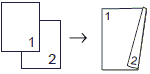
- 1 faccia > fronte-retro (Lato corto)
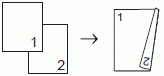
- fronte-retro > fronte-retro
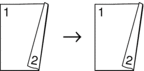
- Orizzontale
- 1 faccia > fronte-retro (Lato lungo)
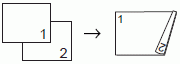
- 1 faccia > fronte-retro (Lato corto)
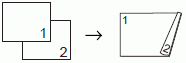
- fronte-retro > fronte-retro
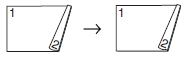
DCP-T530DW/DCP-T535DW/DCP-T536DW/DCP-T580DW/DCP-T583DW/DCP-T730DW/DCP-T735DW/DCP-T830DW/DCP-T835DW
- Premere
 o
o  per selezionare il numero di copie.
per selezionare il numero di copie. - Premere Copy / Scan Options (Copia / Scan Opzioni).
- Per ordinare più copie, premere
 o
o  per selezionare quanto segue:
per selezionare quanto segue: - Selezionare l'opzione [Impila/Ordina]. Premere OK.
- Selezionare l'opzione [Ordina]. Premere OK.
- Premere
 o
o  per selezionare l'opzione [Fronte/Retro]. Premere OK.
per selezionare l'opzione [Fronte/Retro]. Premere OK. - Effettuare una delle seguenti operazioni:
Per eseguire copie fronte-retro di un documento stampato su un solo lato, premere
 o
o  per selezionare quanto segue:
per selezionare quanto segue: - Per modificare le opzioni di layout, selezionare [Layout]. Premere OK.
- Selezionare l'opzione [Capov. lato lun] o l'opzione [Capov. lato cor]. Premere OK.
- Selezionare [1lato ⇒ F/R]. Premere OK.
- Per eseguire manualmente copie fronte-retro da un documento fronte-retro, posizionare il documento sul piano dello scanner, quindi premere
 o
o  per selezionare l'opzione [F/R ⇒ F/R]. Premere OK.
per selezionare l'opzione [F/R ⇒ F/R]. Premere OK.
- Premere Mono Start (Mono Inizio) o Colour Start (Colore Inizio). Se il documento è stato inserito nell'ADF (solo per i modelli con ADF), la macchina esegue la scansione delle pagine e avvia la stampa.
- Se si utilizza il piano dello scanner, ripetere i seguenti passaggi per ogni pagina del documento:
- Per eseguire la scansione della pagina, collocare la pagina successiva sul piano dello scanner e premere
 .
. - Una volta eseguita la scansione di tutte le pagine, premere
 per avviare la stampa.
per avviare la stampa.
NON toccare la pagina stampata finché non viene espulsa completamente. La macchina stampa il primo lato, estende il foglio, quindi lo reinserisce per stampare il secondo lato.
Attendere che il foglio sia appoggiato nel vassoio di uscita prima di recuperarlo.
In caso di sbavature o inceppamenti della carta, procedere nel modo seguente:
- Premere Menu.
- Selezionare l'opzione [Manutenz]. Premere OK.
- Selezionare [Opzioni di st.]. Premere OK.
- Selezionare l'opzione [Riduci sbavat.]. Premere OK.
- Modificare le impostazioni. Premere OK.

 Informazioni correlate: Modificare le opzioni di stampa per migliorare i risultati di stampa
Informazioni correlate: Modificare le opzioni di stampa per migliorare i risultati di stampa
DCP-T780DW/MFC-T930DW/MFC-T935DW/MFC-T980DW
- (MFC-T930DW/MFC-T935DW/MFC-T980DW) Premere
 (Copy (Copia)).
(Copy (Copia)). - (MFC-T930DW/MFC-T935DW/MFC-T980DW) Immettere il numero di copie utilizzando il tastierino di composizione.
- (DCP-T780DW) Premere - o + sul pannello di controllo per immettere il numero di copie.
- Per ordinare più copie, premere
 o
o  per selezionare quanto segue:
per selezionare quanto segue: - Selezionare l'opzione [Impila/Ordina]. Premere OK.
- Selezionare l'opzione [Ordina]. Premere OK.
- Premere
 o
o  per selezionare l'opzione [Copia fronte/retro]. Premere OK.
per selezionare l'opzione [Copia fronte/retro]. Premere OK. - Effettuare una delle seguenti operazioni:
Per eseguire copie fronte-retro di un documento stampato su un solo lato, premere
 o
o  per selezionare quanto segue:
per selezionare quanto segue: - Per modificare le opzioni di layout, selezionare [Layout]. Premere OK.
- Selezionare l'opzione [Capovolgi lato lungo] o l'opzione [Capovolgi lato cortoFlip]. Premere OK.
- Selezionare [1 lato⇒ Fron/retro]. Premere OK.
- Per eseguire manualmente copie fronte-retro da un documento fronte-retro, posizionare il documento sul piano dello scanner, quindi premere
 o
o  per selezionare l'opzione [Fron/retro ⇒Fron/retro]. Premere OK.
per selezionare l'opzione [Fron/retro ⇒Fron/retro]. Premere OK.
- Premere Mono Start (Mono Inizio) o Colour Start (Colore Inizio). Se il documento è stato inserito nell'ADF (solo per i modelli con ADF), la macchina esegue la scansione delle pagine e avvia la stampa.
- Se si utilizza il piano dello scanner, ripetere i seguenti passaggi per ogni pagina del documento:
- Per eseguire la scansione della pagina, collocare la pagina successiva sul piano dello scanner e premere
 .
. - Una volta eseguita la scansione di tutte le pagine, premere
 per avviare la stampa.
per avviare la stampa.
NON toccare la pagina stampata finché non viene espulsa completamente. La macchina stampa il primo lato, estende il foglio, quindi lo reinserisce per stampare il secondo lato.
Attendere che il foglio sia appoggiato nel vassoio di uscita prima di recuperarlo.
In caso di sbavature o inceppamenti della carta, procedere nel modo seguente:
(MFC-T930DW/MFC-T935DW/MFC-T980DW) Premere
 (Inchiostro).
(Inchiostro). (DCP-T780DW) Premere
 (Inchiostro).
(Inchiostro). - Selezionare [Opzioni di stampa]. Premere OK.
- Selezionare l'opzione [Riduci sbavature]. Premere OK.
- Modificare le impostazioni. Premere OK.

 Informazioni correlate: Modificare le opzioni di stampa per migliorare i risultati di stampa
Informazioni correlate: Modificare le opzioni di stampa per migliorare i risultati di stampa



